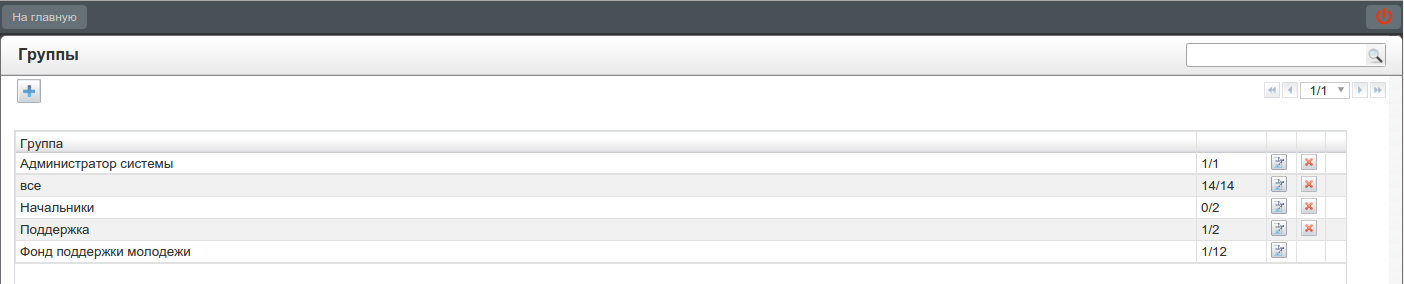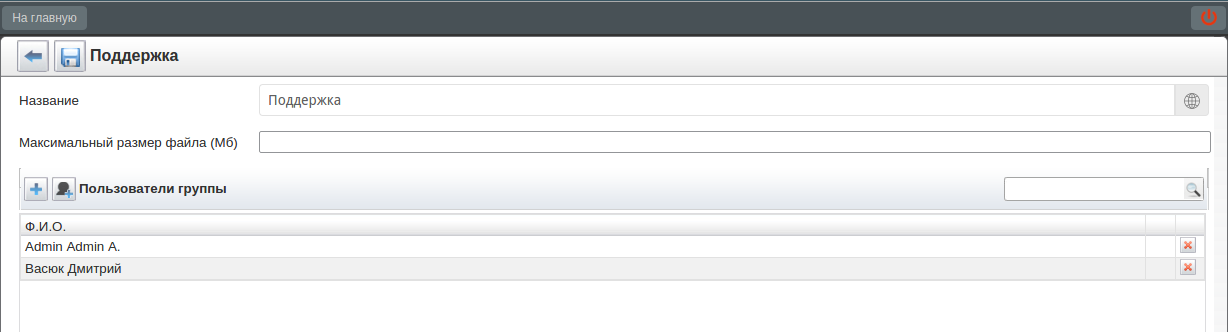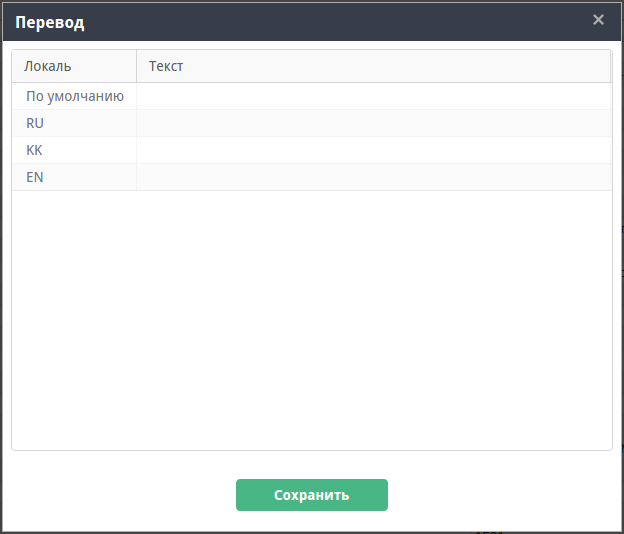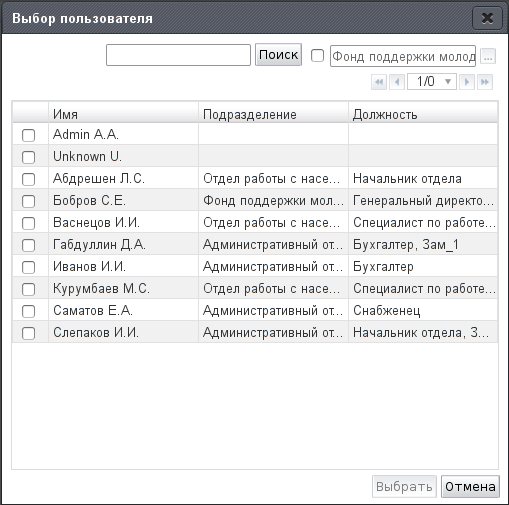Группы используются для просмотра, создания, редактирования и удаления именованных списков пользователей, которые далее используются при назначении прав на папки.
В этом окне в заголовке присутствует поле поиска, ниже которого расположен стандартный переключатель страниц. Он активен в случае, когда полный список групп не умещается на одной странице.
Для добавления новой группы используется кнопка
 , для редактирования формы - кнопка
«Редактировать», которая вызывает следующую форму:
, для редактирования формы - кнопка
«Редактировать», которая вызывает следующую форму:
В этой форме указывается название, по нажатию на кнопку справа
 , открывается диалоговое окно «Переводы»,
которое содержит в себе таблицу с локалями и значениями переводов
в соответствующей локали, после чего добавляются пользователи в
группу либо вложенные группы. Для добавления новой вложенной
группы нужно нажать на кнопку «Добавить группу», а для добавления
нового пользователя в текущую группу - кнопку «Добавить
пользователя». Это вызовет список пользователей системы:
, открывается диалоговое окно «Переводы»,
которое содержит в себе таблицу с локалями и значениями переводов
в соответствующей локали, после чего добавляются пользователи в
группу либо вложенные группы. Для добавления новой вложенной
группы нужно нажать на кнопку «Добавить группу», а для добавления
нового пользователя в текущую группу - кнопку «Добавить
пользователя». Это вызовет список пользователей системы:
В этом окне, в поле поиска в заголовке, можно выполнить поиск
пользователей по имени, фамилии или отчеству, после чего нажать
«Принять» для добавления пользователя в список предыдущего окна.
После добавления всех необходимых пользователей, и нажатия кнопки
 группа будет сохранена.
группа будет сохранена.
В строке группы указывается количество пользователей, принадлежащих конкретно данной группе, а через слеш - количество всех пользователей, входящих в данную группу.
Кроме того, в Системе существуют неудаляемые служебные (автоматические) группы на основании подразделений оргструктуры. На редактирование доступны поля «Код» и «Максимальный размер файла (Мб)». Для сохранения изменений необходимо нажать на кнопку «Сохранить».